OneNote 2010: Kako zaštititi lozinkom i šifrirati bilježnice
Bilo da koristite Microsoft OneNote 2010 za dom,Škola ili posao, živahna značajka na koju morate biti svjesni je njezina sposobnost da osigura svoje podatke šifriranjem dijelova svoje bilježnice pomoću lozinke. Omogućivanje značajke vrlo je jednostavno i traje samo nekoliko sekundi nakon što znate gdje trebate pogledati. Evo kako to funkcionira.
Evo kako omogućiti lozinke i kriptirati odjeljke bilježnica.
Započnite otvaranjem OneNotea i desnim klikom na odjeljak koji želite šifrirati / zaštititi lozinkom.

Desnim klikom kliknite Kontekstni izbornik, kliknite Zaštita lozinkom Ovaj odjeljak.
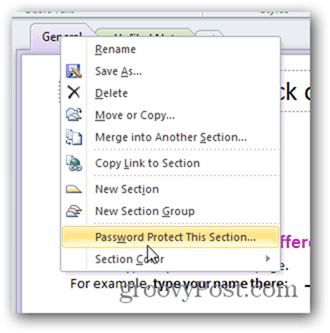
Postavke lozinke pojavit će se na desnoj strani prijenosnog računala. Kliknite Postavi lozinku.
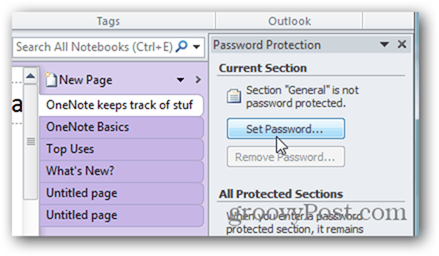
Unesite snažnu, malu i malu lozinku i kliknite U redu.
Bilješka: Ako izgubite ovu lozinku, podaci se neće vratiti.
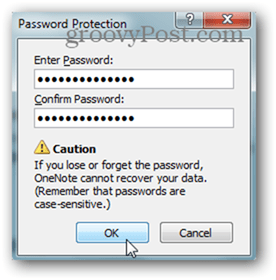
Ovisno o dobi vašeg prijenosnog računala i sigurnosne kopijeu postavkama, možda će se tražiti da izbrišete ili zadržite nešifrirane sigurnosne kopije. Moja preporuka je da ili EFS šifrirate mapu sigurnosnih kopija ili nastavite i izbrišete postojeće sigurnosne kopije.
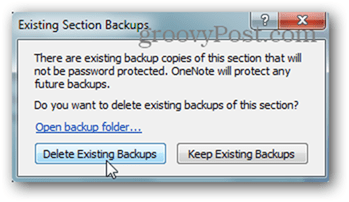
Jednom kada je lozinka postavljena, šifrirani Odjeljak bilježnice prikazat će postavke lozinke s desne strane.
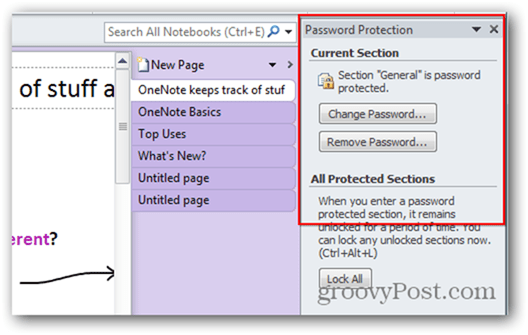
Kliknite X u gornjem desnom kutu da biste uklonili odjeljak Zaštita lozinkom i koristili bilježnicu kao uobičajenu.
Prema zadanim postavkama, zaštićeni dijelovi će se zaključati i zahtijevati lozinku nakon što u njima ne radite 10 minuta. Također možete zaključati sve odjeljke tipkom za prečac Ctrl + + L Alt.

Prije nego što započnete lozinkom koja štiti sve vaše OneNote bilježnice, evo nekoliko stvari koje treba razmotriti prvo:
- Odjeljci zaštićeni lozinkom nisu uključeni u pretraživanja, osim ako odjeljak prvo ne otključate pomoću zaporke koju ste konfigurirali.
- Odjeljci zaštićeni lozinkom nisu dostupni na aplikaciji OneNote iPad ili iPhone. Budući da su podaci šifrirani, nema načina da se ti podaci sinkroniziraju na vaše mobilne uređaje (još).
- Odjelima zaštićenima lozinkom ne mogu pristupiti drugi tijekom sesija dijeljenja uživo, čak i ako ih otključate. Ako se radi o prekidu ugovora, jednostavno uklonite zaporku prije sesije dijeljenja.
- Lozinke razlikuju velika i mala slova i ne mogu ih se povratiti ako ih zaboravite.










Ostavite komentar